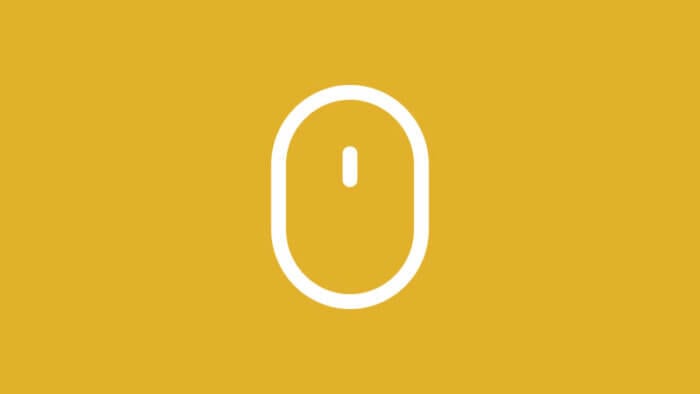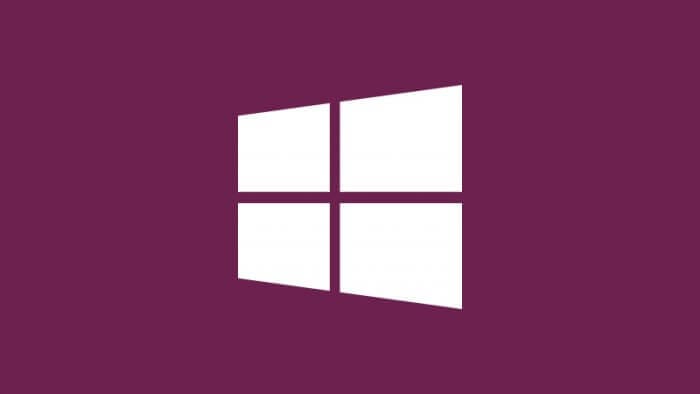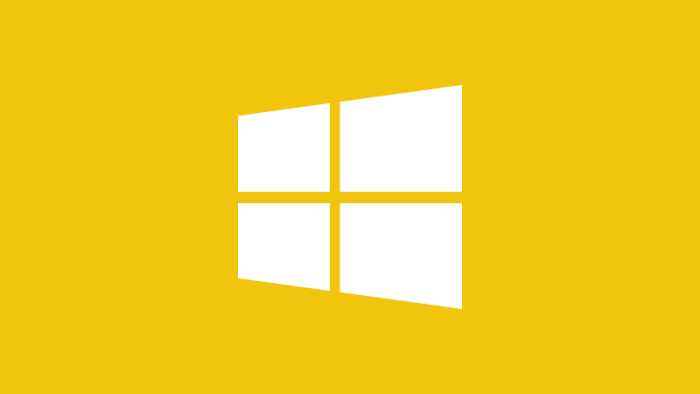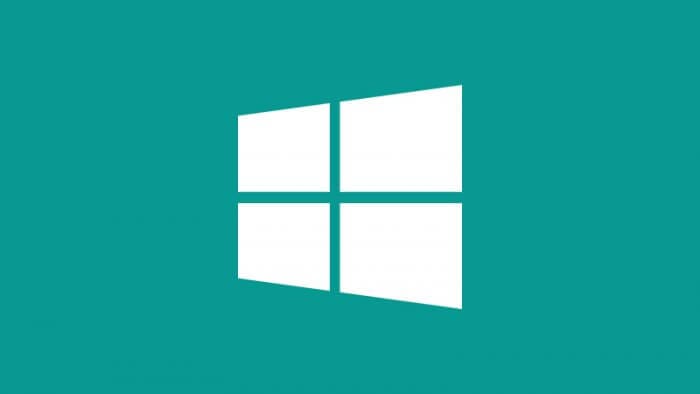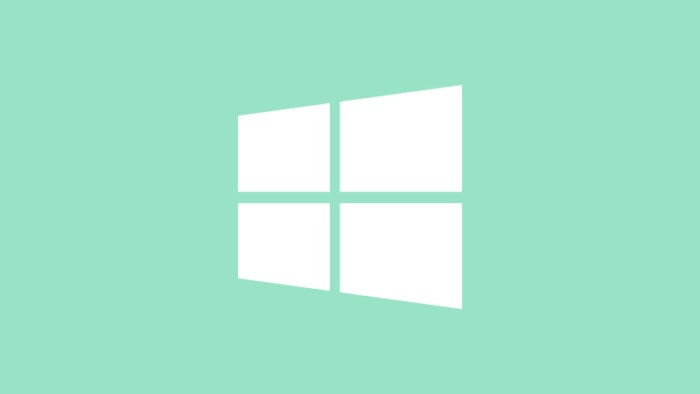Untuk orang yang terbiasa menggunakan tangan kiri (kidal), tombol klik pada komputer kerap menjadi masalah.
Secara default, klik kiri adalah primary, sedangkan klik kanan adalah secondary. Namun orang kidal mungkin lebih menyukai konfigurasi sebaliknya.
Alih-alih membeli mouse baru yang didesain untuk pengguna tangan kiri, fungsi tombol klik di mouse dapat dengan mudah ditukar lewat pengaturan sederhana di sistem operasi.
Berikut cara ubah konfigurasi mouse untuk orang kidal di Windows 10.
1. Buka menu Start lalu klik Settings (ikon gerigi).
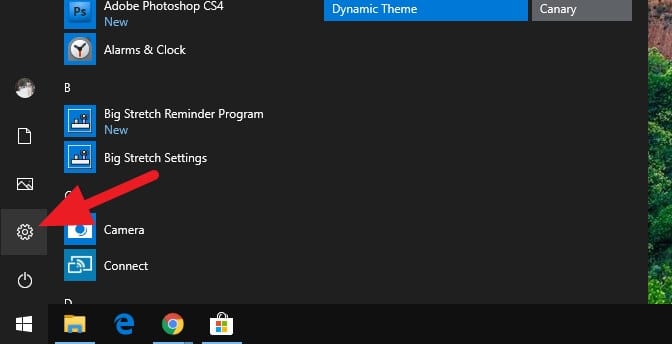
2. Pilih Devices.
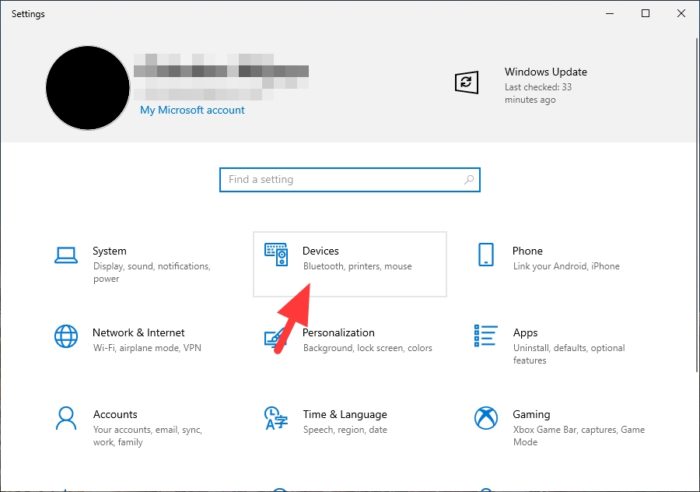
3. Klik menu Mouse.
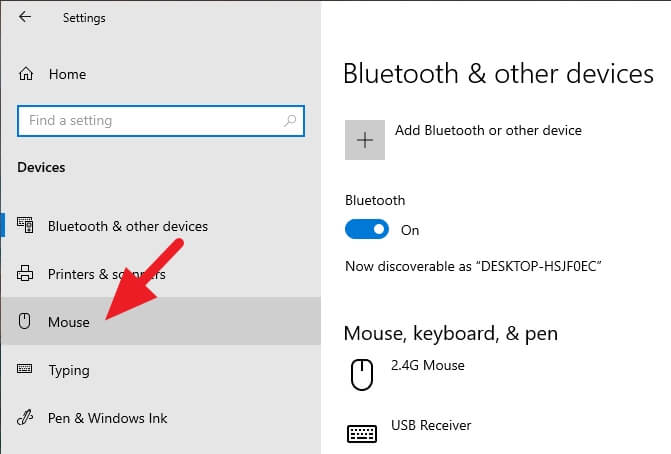
4. Pada Select your primary button, ganti ke Right.
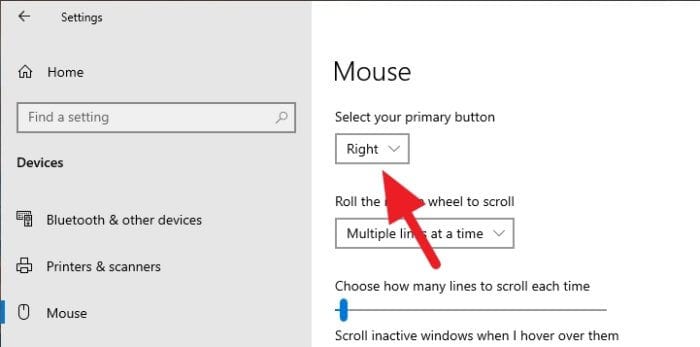
5. Selesai. Kini klik kiri dan klik kanan bertukar posisi.
Cara ini berlaku untuk semua jenis mouse. Jika komputer ingin digunakan oleh seorang yang dominan tangan kanan, cukup ganti saja primary button menjadi Left.
Namun perlu diingat bahwa pertukaran tombol mouse ini hanya ideal pada mouse dengan bentuk simetris. Mouse ergonomis secara fisik hanya mengacu pada salah satu tangan sehingga mungkin memang perlu membeli mouse khusus yang didesain untuk tangan kiri.